win10系统下载路径怎么设置
- 分类:Win10 教程 回答于: 2022年12月31日 09:52:30
用户在使用Win10系统的时候,会需下载办公软件、学习工具等很多的软件,通常下载的默认位置都是C盘,这样的话会占用C盘很大的空间,所以需要修改下载路径,那么,win10系统下载路径怎么设置?接下来,小编给大家带来了Win10系统设置下载路径的教程。
 有用
26
有用
26

 小白系统
小白系统

 1000
1000
 1000
1000
 1000
1000
 1000
1000
 1000
1000
 1000
1000
 1000
1000
 1000
1000
 1000
1000
 1000
1000
工具/原料:
系统版本:win10系统
品牌型号:联想扬天M590
方法/步骤:
win10系统下载路径设置方法:
1、首先打开“此电脑”
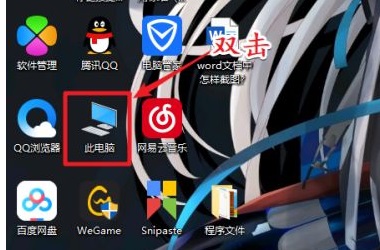 2、接着找到左边栏的“下载”文件夹。
2、接着找到左边栏的“下载”文件夹。
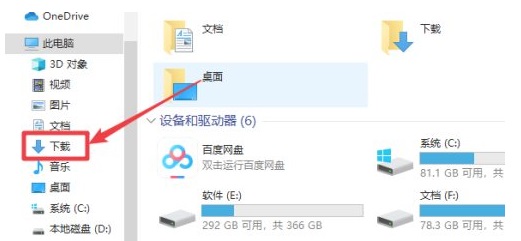 3、然后右键它,打开“属性”
3、然后右键它,打开“属性”
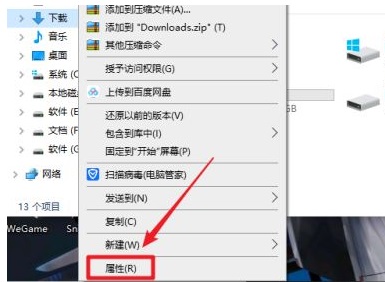 4、随后进入上方“位置”选项。
4、随后进入上方“位置”选项。
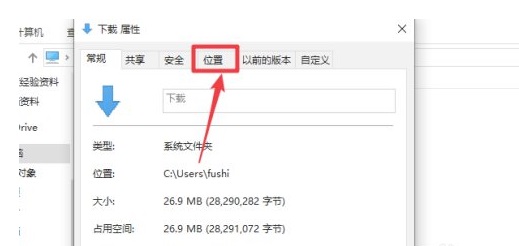 5、进入后,点击下面“移动”按钮。
5、进入后,点击下面“移动”按钮。
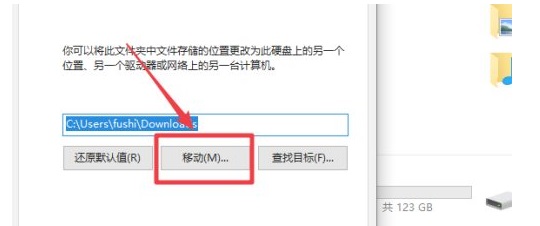 6、移动到需要的路径后,点击“确定”保存即可。
6、移动到需要的路径后,点击“确定”保存即可。
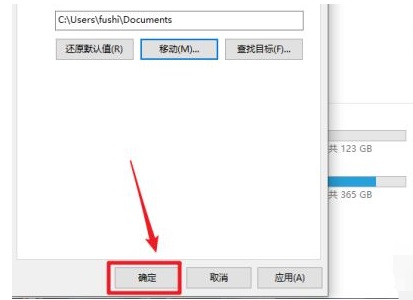 总结:上面就是小编为大家详细介绍的关于win10系统下载路径怎么设置的方法,希望能够帮到有需要的朋友。
总结:上面就是小编为大家详细介绍的关于win10系统下载路径怎么设置的方法,希望能够帮到有需要的朋友。
 有用
26
有用
26

分享


转载请注明:文章转载自 www.xiaobaixitong.com
本文固定连接:www.xiaobaixitong.com
 小白系统
小白系统
小白帮助
如果该页面中上述提供的方法无法解决问题,您可以通过使用微信扫描左侧二维码加群让客服免费帮助你解决。备注:人工客服仅限正常工作时间(周一至周六:9:00~12:00 2:00~6:00)

长按或点击右侧按钮复制链接,去粘贴给好友吧~


http://127.0.0.1:5500/content.htmlhttp://127.0.0.1:5500/content.htmlhttp://127.0.0.1:5500/content.htmlhttp://127.0.0.1:5500/content.htmlhttp://127.0.0.1:5500/content.htmlhttp://127.0.0.1:5500/content.htmlhttp://127.0.0.1:5500/content.htmlhttp://127.0.0.1:5500/content.htmlhttp://127.0.0.1:5500/content.html
取消
复制成功
win10激活码最新永久神Key_win10安装密钥激活码大全(亲测有效)
 1000
10002022/11/04
windows10怎么激活_激活win10系统的方法
 1000
10002022/11/03
3款Win10 KMS激活工具,激活任何版本的Windows或Microsoft Office
 1000
10002022/11/03
热门搜索
2022年最新win10秘钥/永久激活码大全
 1000
10002022/11/02
win10专业版和win10家庭版有什么区别
 1000
10002022/11/02
手把手教你从零重装Win10系统(win10官方安装教程)
 1000
10002022/11/01
win10激活码大全
 1000
10002022/10/22
Windows10系统ISO镜像怎么从微软官网下载 两种win10镜像下载方法
 1000
10002022/10/21
win10开机密码取消的具体方法
 1000
10002022/10/19
联想笔记本重装系统win10的方法步骤
 1000
10002022/06/09
上一篇:win7升级win10系统如何操作
下一篇:windows官网怎么下载win10
猜您喜欢
- 教你win10电脑如何修复系统2021/05/31
- 技术编辑教您win10怎么取消开机登录密..2018/11/22
- win10专业版和家庭版的区别2022/10/12
- 三星笔记本系统重装最简单步骤..2017/07/03
- 小编教你电脑如何升级win102019/05/05
- win10系统office安装出现错误1907解决..2021/03/29
相关推荐
- 刷bios,小编教你电脑主板怎么刷bios..2018/06/15
- win10系统怎么分区2020/08/23
- 戴尔win10电脑找不到nvidia控制面板怎..2021/03/06
- 为你解答激活工具激活win102019/01/12
- 小白如何重装电脑系统win102022/07/16
- 打开win10运行下载2017/09/04
文章已经到底了,点击返回首页继续浏览新内容。

















